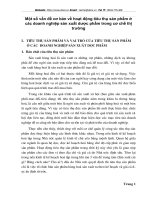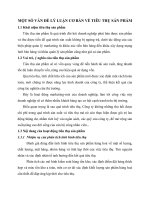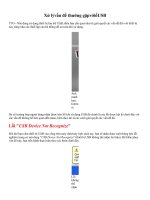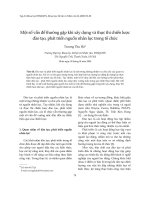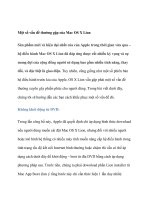Một số vấn đề thường gặp của Mac OS X Lion Sản phẩm mới và hiện đại doc
Bạn đang xem bản rút gọn của tài liệu. Xem và tải ngay bản đầy đủ của tài liệu tại đây (361.02 KB, 11 trang )
Một số vấn đề thường gặp của Mac OS X Lion
Sản phẩm mới và hiện đại nhất của của Apple trong thời gian vừa qua –
hệ điều hành Mac OS X Lion đã đáp ứng được rất nhiều kỳ vọng và sự
mong đợi của cộng đồng người sử dụng bao gồm nhiều tính năng, thay
đổi, và đặc biệt là giao diện. Tuy nhiên, cũng giống như một số phiên bản
hệ điều hành trước kia của Apple, OS X Lion vẫn gặp phải một số vấn đề
thường xuyên gây phiền phức cho người dùng. Trong bài viết dưới đây,
chúng tôi sẽ hướng dẫn các bạn cách khắc phục một số vấn đề đó.
Không khởi động từ DVD:
Trong lần công bố này, Apple đã quyết định chỉ áp dụng hình thức download
nếu người dùng muốn cài đặt Mac OS X Lion, nhưng đối với nhiều người
hoặc mô hình hệ thống có nhiều máy tính muốn nâng cấp hệ điều hành trong
tình trạng tốc độ kết nối Internet bình thường hoặc chậm thì vẫn có thể áp
dụng cách dưới đây để khởi động – boot từ đĩa DVD bằng cách áp dụng
phương pháp sau. Trước tiên, chúng ta phải download phần Lion installer từ
Mac App Store (lưu ý rằng bước này chỉ cần thức hiện 1 lần duy nhất):
Sau khi kết thúc quá trình này, không chạy file Installer, vì nếu không thì
chúng ta sẽ không thể tạo được Disk Image tại bước tiếp theo. Sau đó, kết
nối 1 ổ Flash USB hoặc ổ cứng di động đã chuẩn bị sẵn (dung lượng còn
trống tối thiểu là 4GB), và copy file cài đặt vừa tải về máy tính vào đây. Khi
kết thúc, gỡ bỏ kết nối của thiết bị với máy tính, tuy nhiên trước khi tiến hành
việc nâng cấp thì các bạn nên sao lưu hệ điều hành cũ bằng công cụ hỗ trợ
Time Machine để đề phòng trường hợp rủi ro xảy ra:
Khi hoàn tất quá trình sao lưu này, chúng ta sẽ tiếp tục với công việc chính –
nâng cấp Lion. Kéo gói cài đặt vào thư mục Applications của máy cần tiến
hành, nhấn đúp vào đây để bắt đầu:
Và các bạn chỉ cần làm theo hướng dẫn hiển thị trên màn hình
Mặt khác, sau khi hoàn tất việc sao lưu hệ thống Snow Leopard, hãy mở
phần Mac App Store và mua bản quyền sử dụng của Lion. Nhưng trước khi
cài đặt, hãy mở thư mục Applications của Mac, nhấn chuột phải vào file cài
đặt của Lion:
Chọn Show Package Contents và mở thư mục Shared Support, tại đây
chúng ta sẽ thấy file image với tên là InstallESD.dmg – đây chính là file
image của Lion, copy file này ra Desktop. Khởi động tiện ích Disk Utility,
nhấn nút Burn và khi hệ thống hiển thị thông báo xác nhận quá trình, chọn
file InstallESD.dmg từ Desktop và ghi vào đĩa DVD.
Giao diện của iCal và Address Book:
Tính cho đến thời điểm này, những ảnh hưởng của Lion mang lại là không
thể phủ nhận, xét cả về khía cạnh công nghệ và giao diện đồ họa, rõ ràng
những bước tiến của Apple là vô cùng vững chắc. Nhưng vẫn còn đó một vài
vấn đề nho nhỏ, vẻ bề ngoài của iCal và Address Book chính là 1 trong
những vấn đề đó.
Tuy nhiên, các bạn có thể sử dụng công cụ hỗ trợ của MacNix để thay đổi
phần giao diện của iCal cho giống với ảnh chụp màn hình trên, tuy nhiên các
bạn cần chú ý sao lưu chương trình trước khi tiến hành để đề phòng rủi ro.
Vấn đề của Finder:
Tính cho đến thời điểm này, Finder vẫn chưa thể thoát ra khỏi hệ thống của
Apple, mặc dù tính năng của nó đôi khi vượt quá tầm kiểm soát của nhiều
người sử dụng, ví dụ như họ không thể khóa một số thư mục, Library, không
thể xem được tổng dung lượng còn lại Để khôi phục lại khả năng truy cập
vào Library như bình thường, các bạn hãy mở Terminal và gõ lệnh sau:
chflags nohidden ~/Library/
Còn nếu muốn kiểm tra dung lượng phân vùng thì chỉ cần mở mới 1 cửa sổ
Finder và chọn View > Show Status Bar.
Các thao tác của Trackpad:
Tiếp theo, sự thay đổi gây ra nhiều tranh cãi của Mac OS X Lion là việc thay
đổi hoàn toàn phần xử lý thông tin ban đầu của Trackpad. Hầu hết những vấn
đề trên chúng ta đều có thể thay đổi hoặc khắc phục chỉ với vài thao tác hoặc
câu lệnh Terminal, nhưng với Trackpad thì không hề đơn giản vì đây là phần
xử lý cảm ứng đa điểm. Tất cả những gì cần làm tại đây là mở phần System
Preferences > Trackpad > Scroll & Zoom > Scroll Direction: Natural,
sau đó bỏ dấu check tại ô này. Bên cạnh đó, các bạn có thể tham khảo và sử
dụng công cụ hỗ trợ Better Touch Tool.
Khả năng tương thích của các ứng dụng:
Cùng với sự xuất hiện của phiên bản Lion lần này, các nhà phát triển sẽ phải
cố gắng nỗ lực nhiều hơn nữa để “bắt kịp” Lion. Để chắc chắn, các bạn nên
tham khảo thêm tại danh sách các chương trình hỗ trợ của OS X Lion tại đây.
Thanh Scrollbar:
Cũng tương tự như Trackpad, thay đổi trong phần Scrollbar mang lại không
ít phiền phức cho người dùng. Và để thay đổi lại, các bạn chỉ cần chọn
System Preferences > General và thay đổi thiết lập của Show Scroll Bars
thành Always.
Sắp xếp Mission Control:
Phần lớn người dùng Mac OS đều sử dụng Spaces, và họ tỏ ra không thích
cách hệ điều hành tự “quyết định” phần Desktop nào để sắp xếp chương
trình, ứng dụng. Để thay đổi lại, các bạn mở phần System Preferences ->
Mission Control và bỏ dấu check tại ô Automatically rearrange spaces
based on most recent use.